ოდესმე გაინტერესებთ როგორ ჩამოტვირთოთ აპლიკაციები საკრედიტო ბარათის ინფორმაციის გარეშე? Apple უზრუნველყოფს ყველა ერთში ანგარიშს ყველა მოწყობილობისთვის, ელფოსტისთვის, iCloud-ისთვის, რათა შეიძინოთ სიმღერები, ფილმები და სატელევიზიო შოუები iTunes-დან ან მუსიკის/ტელევიზორის/წიგნების მაღაზიებში და ჩამოტვირთოთ და შეიძინოთ ყველა ტიპის აპი App Store-დან iPhone-ზე, iPod Touch-ზე, iPad-ზე და თუნდაც თქვენს Მაკი.
Apple ID-ის მიღება მარტივია, მაგრამ Apple ID-ის შექმნა საკრედიტო ბარათის ან რაიმე განსაზღვრული გადახდის მეთოდის გარეშე ცოტა რთულია.
კომპიუტერზე, iPhone-ზე, iPod Touch-სა და iPad-ზე Apple ID-ის შექმნის მეთოდი იგივე ხრიკით მუშაობს; თქვენ მხოლოდ უნდა ჩამოტვირთოთ უფასო აპლიკაცია თქვენს მოწყობილობაზე ანგარიშის შექმნამდე და ის ქმნის Apple ID-ს სადებეტო, PayPal-ის ან საკრედიტო ბარათის გარეშე.
თუმცა, თუ თქვენ ხართ Family Sharing ჯგუფის ორგანიზატორი, Apple ყოველთვის მოითხოვს გადახდის მეთოდს, საკრედიტო ბარათს, PayPal-ს ან სადებეტო ბარათს. Apple-ს ასევე სჭირდება გადახდის მეთოდი, როდესაც აწყობთ ანგარიშს თქვენი შვილებისთვის.
აი, როგორ შეგიძლიათ შექმნათ და შეინახოთ Apple ID უფასოდ. ეს მეთოდი ასევე მუშაობს იმ ადამიანებისთვის, რომლებსაც უკვე აქვთ Apple ID!
შინაარსი
- დაკავშირებული სტატიები
- Apple ID გადახდის მეთოდების ცერის წესი
-
თუ უკვე არ გაქვთ Apple ID
- შექმენით Apple ID გადახდის მეთოდის ან საკრედიტო ბარათის გარეშე თქვენს iPhone-ზე, iPad-ზე ან iPod-ზე
-
შექმენით Apple ID საკრედიტო ბარათის ან გადახდის მეთოდის გარეშე Mac ან Windows კომპიუტერზე
- 1: გახსენით Mac App Store ან iTunes Store თქვენს კომპიუტერში
- 2: იპოვნეთ უფასო აპლიკაცია ან უფასო ელემენტი
- 3: შეეხეთ ღილაკს მიიღეთ და დააინსტალირეთ ან ჩამოტვირთეთ ეს უფასო ელემენტი
- 4: როდესაც გთხოვენ შესვლას Apple ID-ით, შეეხეთ Create Apple ID-ს
- 5: როდესაც მიაღწევთ გადახდის მეთოდს, აირჩიეთ არცერთი
- 6: გადაამოწმეთ თქვენი Apple ID-ის ინფორმაცია
- არ მიგიღიათ Apple-ის დამადასტურებელი ელფოსტა?
- ვერ ხედავთ None-ს, როგორც გადახდის მეთოდს?
-
უკვე გაქვთ Apple ID? Არაა პრობლემა!
- წაშალეთ თქვენი Apple ID გადახდის ინფორმაცია iPhone-სა და iPad-ზე
- წაშალეთ თქვენი Apple ID გადახდის ინფორმაცია Mac-ზე
- წაშალეთ თქვენი Apple ID გადახდის ინფორმაცია Windows კომპიუტერზე
- დაკავშირებული პოსტები:
დაკავშირებული სტატიები
- როგორ შეცვალოთ ან წაშალოთ გადახდის ინფორმაცია App Store-დან
- არანაირი ვარიანტი არ არის Apple ID გადახდის დაყენებისას?
- მართეთ თქვენი Apple ID Apple ID პროფილის გამოყენებით iPhone-ებზე, iPad-ებზე
- როგორ წაშალოთ Apple ID
- გამორთული Apple ID-ის გამოსწორება
- კითხვა და პასუხი: თქვენი Apple ID გამორთულია, როგორ აღვადგინოთ იგი
Apple ID გადახდის მეთოდების ცერის წესი
თუ არ გაქვთ Apple ID, შეგიძლიათ შექმნათ Apple ID გადახდის მეთოდის გარეშე.
თუ უკვე გაქვთ Apple ID, შეგიძლიათ წაშალოთ გადახდის მეთოდები თქვენი არსებული Apple ID-დან App Store-ში, iTunes Store-ში ან Apple Books-ში შესვლის შემდეგ.
თუ ოჯახის ორგანიზატორი ხართ, თქვენ უნდა გქონდეთ ფაილში მინიმუმ ერთი გადახდის მეთოდი.
თუ 13 წლამდე ბავშვი ხართ, Apple მოითხოვს გადახდის მეთოდს ბავშვებისთვის ანგარიშების დასაყენებლად.
თუ უკვე არ გაქვთ Apple ID
შექმენით Apple ID გადახდის მეთოდის ან საკრედიტო ბარათის გარეშე თქვენს iPhone-ზე, iPad-ზე ან iPod-ზე
- Გააღე App Store აპი
- მოძებნეთ უფასო აპლიკაცია და შეეხეთ მიიღეთ
- როდესაც გთხოვენ შესვლას Apple ID-ით, შეეხეთ შექმენით ახალი Apple ID
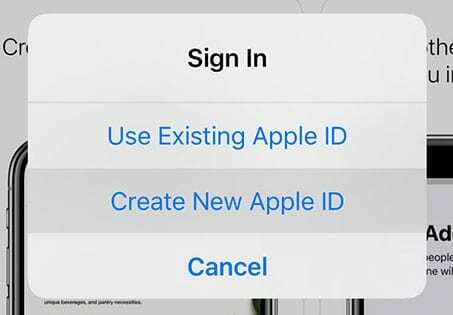 აირჩიეთ ვარიანტი ახალი Apple ID-ის შექმნა.
აირჩიეთ ვარიანტი ახალი Apple ID-ის შექმნა. - თუ ვერ ხედავთ ახალი Apple ID-ის შექმნის ვარიანტს, შეამოწმეთ უკვე შესული ხართ თუ არა App Store-ში, iTunes Store-ში, Apple Books-ში ან iCloud-ში არსებული Apple ID-ით.
- აირჩიეთ არცერთი როდესაც ითხოვენ გადახდის მეთოდს.
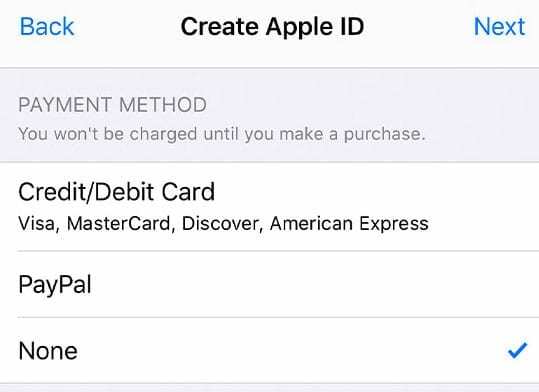
აირჩიეთ არცერთი თქვენი გადახდის მეთოდისთვის ახალი Apple ID-ის დაყენებისას - მის გამოყენებამდე უნდა დაადასტუროთ თქვენი Apple ID.
- გადაამოწმეთ თქვენი ინფორმაცია სანდო ტელეფონის ნომრით, თუ აირჩევთ ორფაქტორიანი ავთენტიფიკაციის გამოყენებას
- ან დაადასტურეთ თქვენი Apple ID ელექტრონული ფოსტით
შექმენით Apple ID საკრედიტო ბარათის ან გადახდის მეთოდის გარეშე Mac ან Windows კომპიუტერზე
თუ თქვენ პირველად აყენებთ Apple ID-ს და არ გსურთ გადახდის ვარიანტების დაყენება, უნდა მიჰყვეთ ამ ნაბიჯებს, რათა შექმნათ იგი App Store-ის (Macs) ან iTunes-ის (Windows) გამოყენებით.
იყენებთ iTunes-ს Windows-ზე?
მიჰყევით იგივე ნაბიჯებს - იპოვეთ უფასო ელემენტი iTunes Store-ში, სცადეთ მისი ჩამოტვირთვა და შემდეგ მიჰყევით ეკრანზე ინსტრუქციებს ახალი Apple ID-ის შესაქმნელად.
1: გახსენით Mac App Store ან iTunes Store თქვენს კომპიუტერში
დარწმუნდით, რომ იმყოფებით თქვენი რეზიდენტი ქვეყნის მაღაზიაში ნაჩვენები დროშის დადასტურებით. თუ ეს არ არის იმ ქვეყნის დროშა, სადაც თქვენ ცხოვრობთ, დააწკაპუნეთ ამ დროშაზე და განაახლეთ იგი თქვენს ამჟამინდელ ქვეყანაში.
2: იპოვნეთ უფასო აპლიკაცია ან უფასო ელემენტი
Mac App Store-ზე გადახედეთ ხელმისაწვდომი აპებს რაიმე უფასოდ.
iTunes-ისთვის ჩამოტვირთეთ რაიმე უფასო, მაგალითად, სიმღერა. ან მოძებნეთ უფასო ფილმი ან სატელევიზიო შოუ (ან აპლიკაცია და წიგნი, თუ მხარდაჭერილია თქვენს iTunes ვერსიაში)
გამოიყენეთ Spotlight ძიება უფასო ნივთების მოსაძებნად!
3: შეეხეთ ღილაკს მიიღეთ და დააინსტალირეთ ან ჩამოტვირთეთ ეს უფასო ელემენტი
როდესაც იპოვით უფასო ნივთს, დააჭირეთ ღილაკს მიიღეთ.
4: როდესაც გთხოვენ შესვლას Apple ID-ით, შეეხეთ შექმენით Apple ID
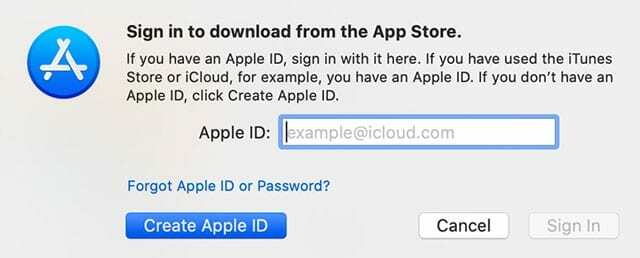
მიჰყევით ეკრანზე მითითებებს და გადახედეთ და დაეთანხმეთ მომხმარებლის ნებისმიერ შეთანხმებას.
5: როდესაც მიაღწევთ გადახდის მეთოდს, აირჩიეთ არცერთი
გადახდის ინფორმაციის მოთხოვნისას აირჩიეთ არცერთი გადახდის მეთოდად.
შეიყვანეთ თქვენი მისამართი და სხვა ინფორმაცია, შემდეგ მიჰყევით ეკრანზე მითითებებს თქვენი Apple ID-ის დაყენების დასასრულებლად.
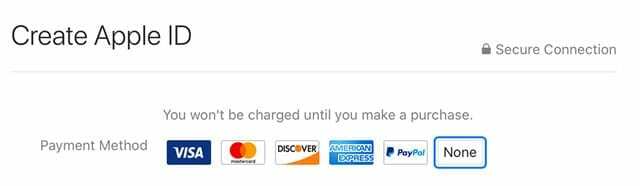
6: გადაამოწმეთ თქვენი Apple ID-ის ინფორმაცია
ახალი Apple ID-ის დაყენების შემდეგ, თქვენ უნდა გადაამოწმოთ იგი. თქვენი Apple ID-ის გამოყენებამდე საჭიროა დადასტურება.
შეგიძლიათ ან გადაამოწმოთ სანდო ტელეფონის ნომრის გამოყენებით, თუ გადაწყვეტთ გამოიყენოთ ორფაქტორიანი ავთენტიფიკაცია, ან დაადასტუროთ თქვენი Apple ID ელექტრონული ფოსტით. 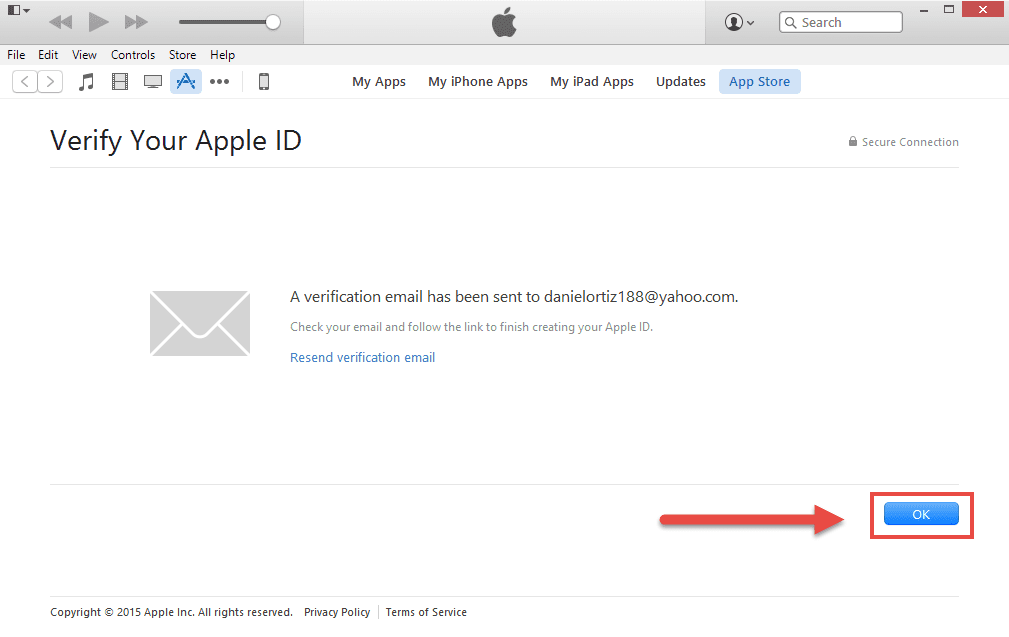
ჩვენ გირჩევთ, ფურცელზე ჩაწეროთ თქვენი Apple ID-ის ინფორმაცია, ელ. ფოსტისა და პაროლის ჩათვლით და შეინახოთ სადმე ხელსაყრელ ადგილას.
მას შემდეგ, რაც Apple დაადასტურებს თქვენს ელფოსტას, შეგიძლიათ გამოიყენოთ ეს Apple ID თქვენს iPhone-ზე, iPod Touch-ზე ან iPad-ზე. გამოიყენეთ იგი როგორც თქვენი iCloud ანგარიში!
არ მიგიღიათ Apple-ის დამადასტურებელი ელფოსტა?
თუ არ მიგიღიათ დამადასტურებელი ელფოსტა, მოძებნეთ და მოძებნეთ ნებისმიერი ელფოსტა Apple-ისგან.
დარწმუნდით, რომ შეამოწმეთ თქვენი სპამის ან უსარგებლო საქაღალდეც!
თუ მისი ხელახლა გაგზავნა გჭირდებათ, სცადეთ შესვლა თქვენი Apple ID ანგარიშის გვერდზე ამ Apple ID-ის გამოყენებით და დააჭირეთ ხელახლა გაგზავნას ელფოსტის მისამართის გვერდით, რომლის გადამოწმებაც გჭირდებათ.
Apple-მა უნდა გამოაგზავნოს სხვა დამადასტურებელი ელ.წერილი ამ მისამართზე.
თუ ჩამოთვლილი ელფოსტის მისამართი არასწორია, განაახლეთ იგი და Apple აგზავნის სხვა დამადასტურებელ ელ.წერილს.
ვერ ხედავთ None-ს, როგორც გადახდის მეთოდს?
არსებობს მრავალი მიზეზი, რის გამოც None არ ჩანს როგორც ოფცია, დაწყებული გამოწერებიდან დაწყებული დავალიანებამდე და გადახდებამდე Apple-ის და მისი iTunes და App Stores-ის გამო.
თუ ვერ იღებთ არცერთი, როგორც ვარიანტი, შეამოწმეთ ჩვენი დეტალური სტატია თუ რატომ და ნაბიჯები გადადგამთ ამ ვარიანტის მისაღებად.
უკვე გაქვთ Apple ID? Არაა პრობლემა!
ყველაფერი რაც თქვენ უნდა გააკეთოთ არის თქვენი არსებული Apple ID-ის გადახდის მეთოდის წაშლა მას შემდეგ, რაც შეხვალთ iTunes Store-ში, App Store-ში ან iBooks Store-ში.
ამ დროს, თქვენ მხოლოდ გადახდის მეთოდს გთხოვენ, როცა ცდილობთ შესყიდვას.
წაშალეთ თქვენი Apple ID გადახდის ინფორმაცია iPhone-სა და iPad-ზე
- შეეხეთ პარამეტრები > Apple ID პროფილი > გადახდა და მიწოდება ან წასვლა პარამეტრები > iTunes & App Store > შეეხეთ თქვენს Apple ID > Apple ID-ის ნახვა > გადახდების მართვა
- თუ Family Sharing-ს იყენებთ, მხოლოდ ოჯახის ორგანიზატორს შეუძლია გადახდის ინფორმაციის განახლება
- შეიყვანეთ თქვენი Apple ID პაროლი
- შეეხეთ გადახდის მეთოდს და დააჭირეთ მინუს ნიშანს მის მოსაშორებლად ან გადაფურცლეთ და დააჭირეთ წაშლას
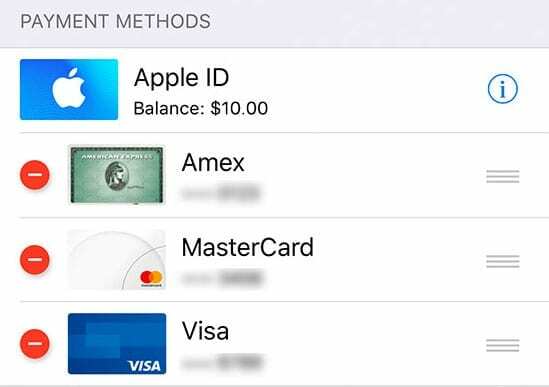
- დაჭერა შესრულებულია როდესაც დასრულდა
წაშალეთ თქვენი Apple ID გადახდის ინფორმაცია Mac-ზე
- გახსენით App Store
- შეეხეთ თქვენს სახელს ან Apple ID-ს
- დააწკაპუნეთ ინფორმაციის ნახვა
- გადახდის ინფორმაციის გვერდით დააწკაპუნეთ მართეთ გადახდები

- შეეხეთ რედაქტირება გადახდის მეთოდის გვერდით, შემდეგ აირჩიეთ ამოღება
წაშალეთ თქვენი Apple ID გადახდის ინფორმაცია Windows კომპიუტერზე
- გახსენით iTunes
- აირჩიეთ ანგარიში > ჩემი ანგარიშის ნახვა
- შეიყვანეთ Apple ID პაროლი
- აირჩიეთ ანგარიშის ნახვა
- iTunes-დან გადახდის მეთოდის ამოსაღებად.
- დააწკაპუნეთ გადახდის ტიპი > რედაქტირება
- მხოლოდ ოჯახის ორგანიზატორს შეუძლია გადახდის ინფორმაციის რედაქტირება
- აირჩიეთ არცერთი გადახდის მეთოდის წასაშლელად
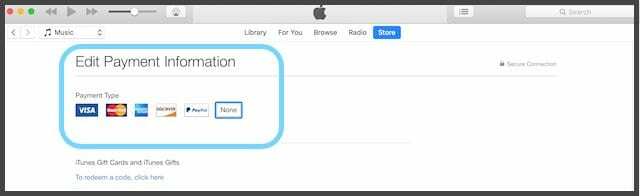
- შეეხეთ შესრულებულია